Bagaimana Cara Transaksi dengan Nominal Desimal Menggunakan QRIS?
Halo, Sobat KasPin!
Apakah Anda pernah mengalami kendala saat menggunakan QRIS karena memasukkan jumlah pembayaran transaksi dalam bentuk desimal? Kini tak perlu khawatir, Karis punya solusi untuk Anda.
Sebelumnya, perlu diketahui bahwa QRIS tidak dapat menerima pembayaran dalam bentuk nominal desimal. Namun, jika Anda ingin tetap menggunakan QRIS untuk transaksi dengan jumlah pembayaran desimal, Anda dapat melakukannya dengan cara membulatkan jumlah pembayaran tersebut.
Terdapat tiga opsi cara untuk membulatkan jumlah pembayaran desimal, dan Anda dapat memilih yang paling sesuai dengan kebutuhan, diantaranya yaitu :
- Pembulatan Melalui Diskon Transaksi
- Pembulatan Melalui Tambah Biaya pada Transaksi
- Pembulatan Melalui Transaksi Tambahan
1. Pembulatan Melalui Diskon Transaksi
Contoh Studi Kasus :
Ani membeli barang seharga Rp20.500,33 dalam bentuk nominal desimal dan akan membayar menggunakan QRIS. Agar dapat melakukan transaksi QRIS dengan nominal desimal, Kasir akan membulatkan jumlah pembayaran agar sesuai dengan format yang diterima oleh QRIS, misalnya menjadi Rp20.500 atau sesuai dengan kebutuhan Anda.
Berikut adalah cara untuk membulatkan jumlah pembayaran menggunakan fitur diskon transaksi :
- Pilih menu Transaksi Penjualan

- Masukkan data barang yang dipilih oleh pelanggan, kemudian klik tombol Lanjut untuk melanjutkan proses transaksi
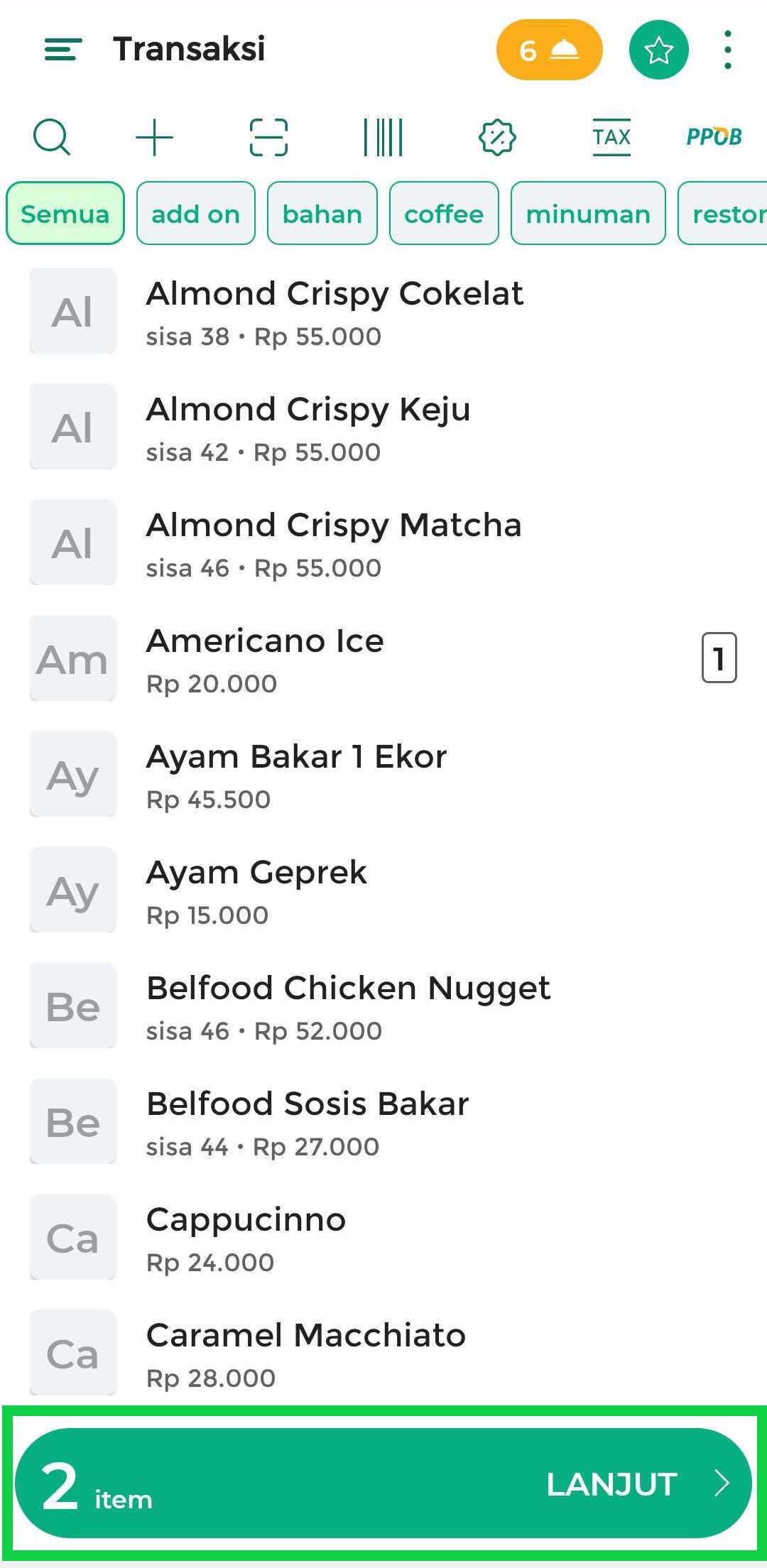
- Klik tombol Bayar untuk memulai proses pembayaran
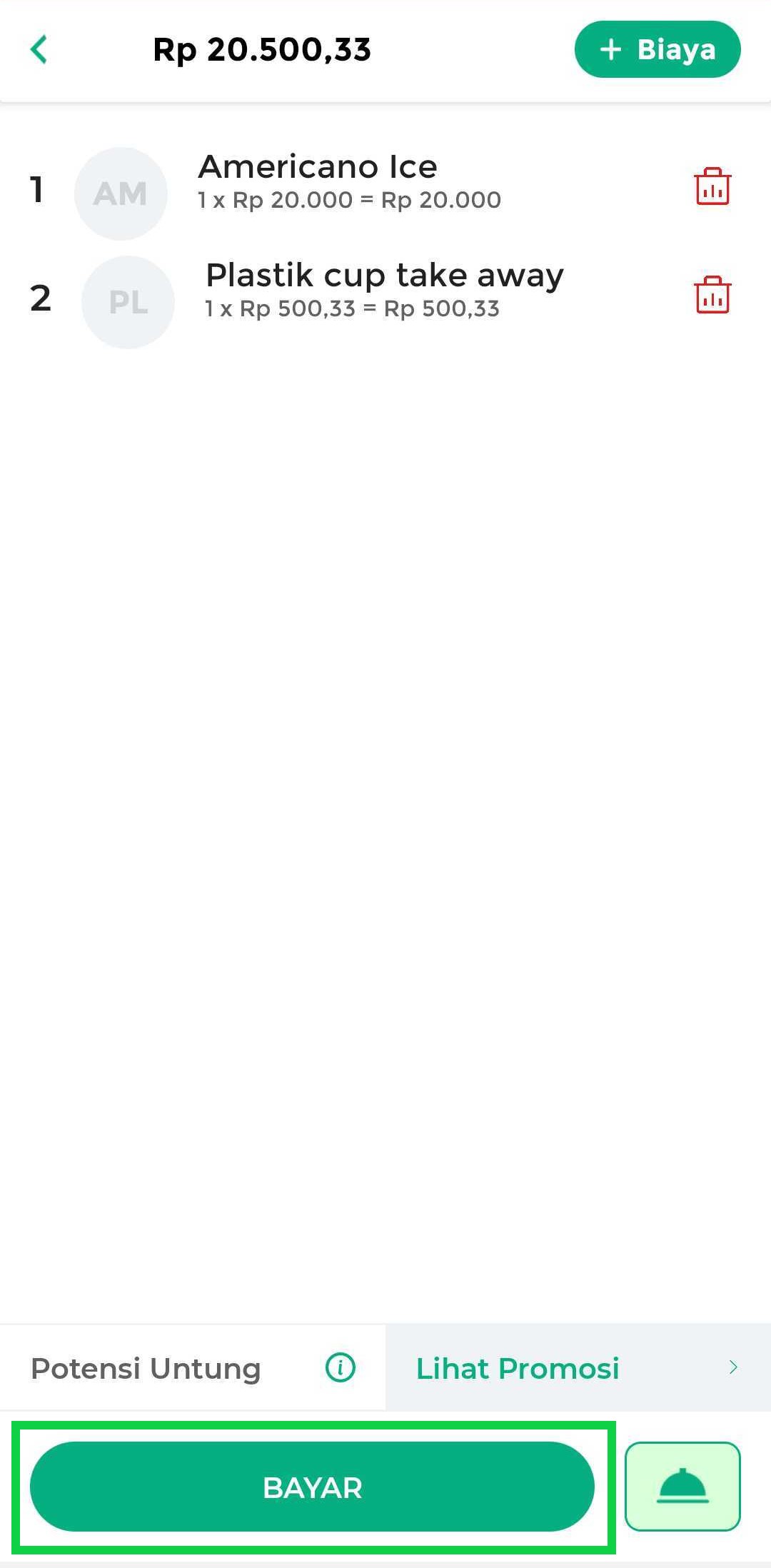
- Pilih opsi Diskon untuk membulatkan jumlah pembayaran desimal dengan cara memberikan diskon
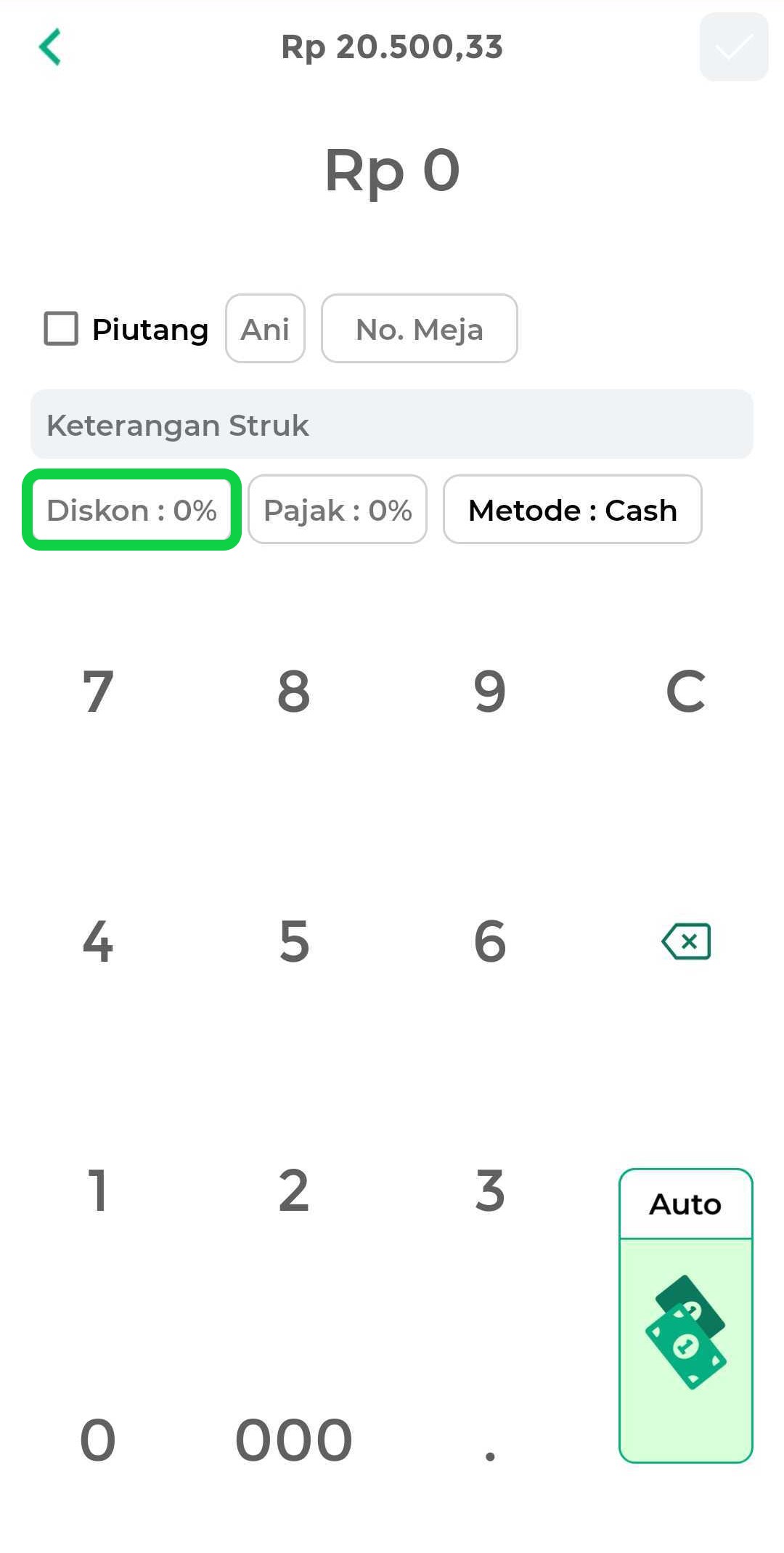
- Tentukan format diskon yang ingin Anda berikan kepada pelanggan, apakah dalam bentuk persentase atau rupiah. Sebagai contoh, Kasir akan memberikan diskon dalam bentuk rupiah :
- Jika Anda ingin memberikan diskon dalam bentuk persen, biarkan icon persen berwarna hijau
- Jika Anda ingin memberikan diskon dalam bentuk rupiah, klik icon “Rp” hingga berwarna hijau
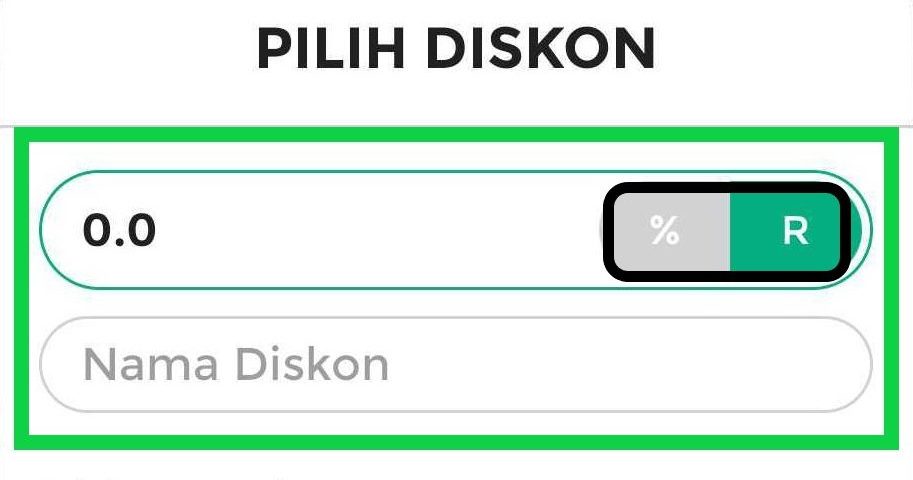
- Setelah memilih format diskon, masukkan nama dan jumlah diskon untuk mendapatkan jumlah pembayaran yang berbentuk angka bulat
- Masukkan jumlah diskon
Sebagai contoh, ketika total transaksi Ani adalah Rp20.500,33, Kasir akan membulatkannya ke bawah menjadi Rp20.500. Oleh karena itu, diskon yang dimasukkan adalah selisih antara keduanya, yaitu Rp20.500,33 – Rp20.500 = Rp0,33 - Masukkan nama untuk diskon yang diberikan, kemudian klik tombol SET.
Sebagai contoh, Kasir memberi nama diskon ini “pembulatan”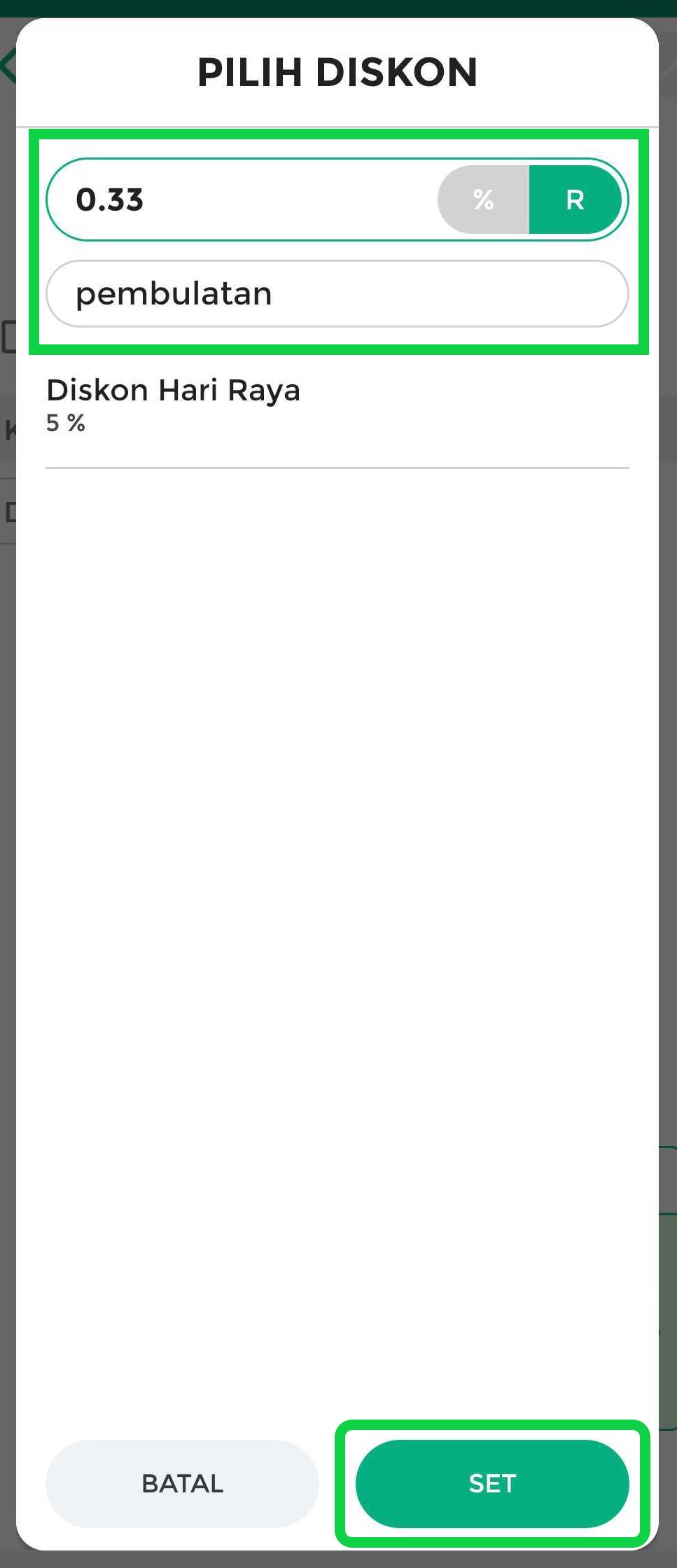
- Masukkan jumlah diskon
- Masukkan data pembayaran lainnya sesuai dengan kebutuhan. Selanjutnya, pilih metode pembayaran, lalu pilih QRIS, dan klik SET
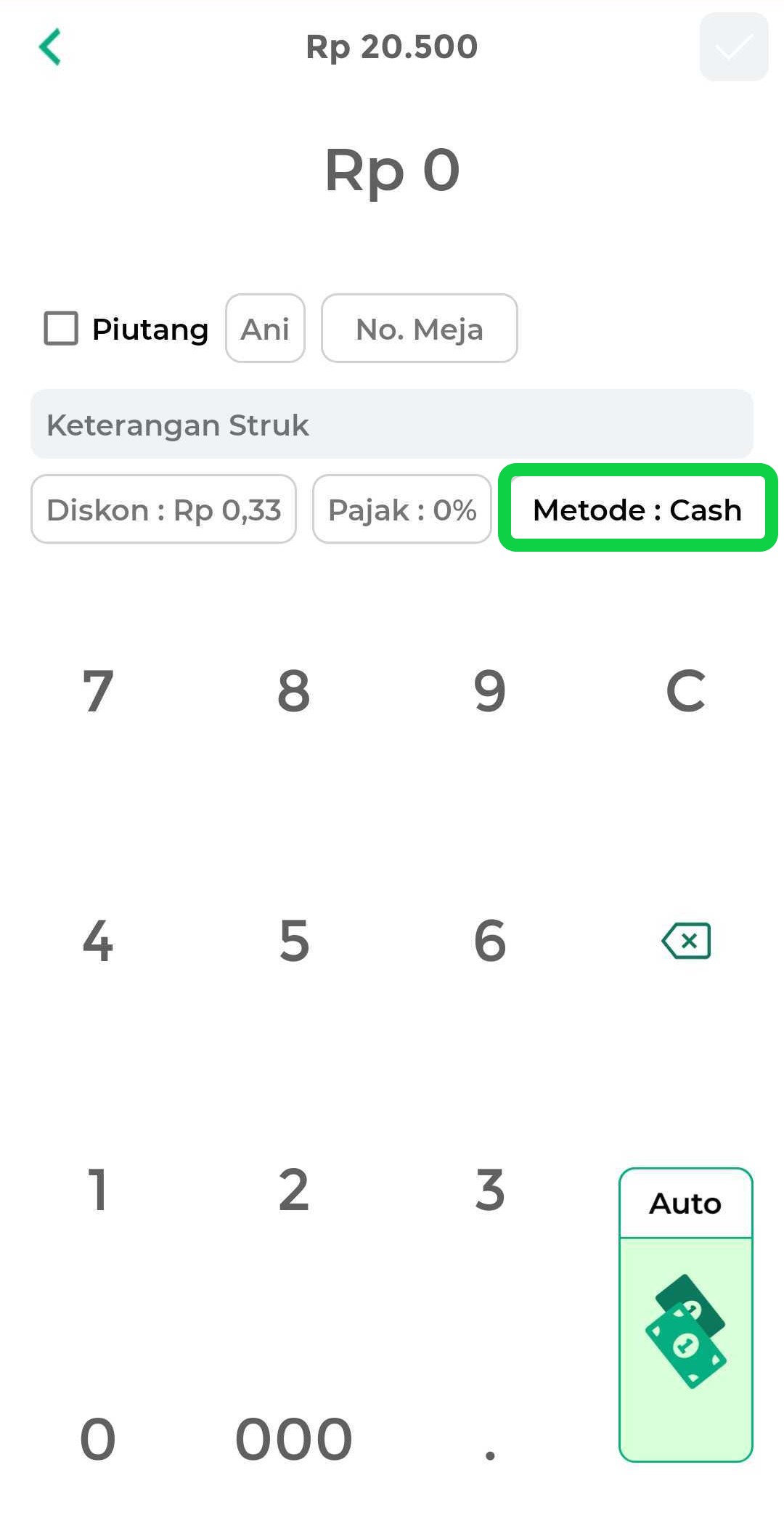
- Lanjutkan proses pembayaran dengan QRIS hingga pelanggan berhasil menyelesaikan pembayaran transaksi
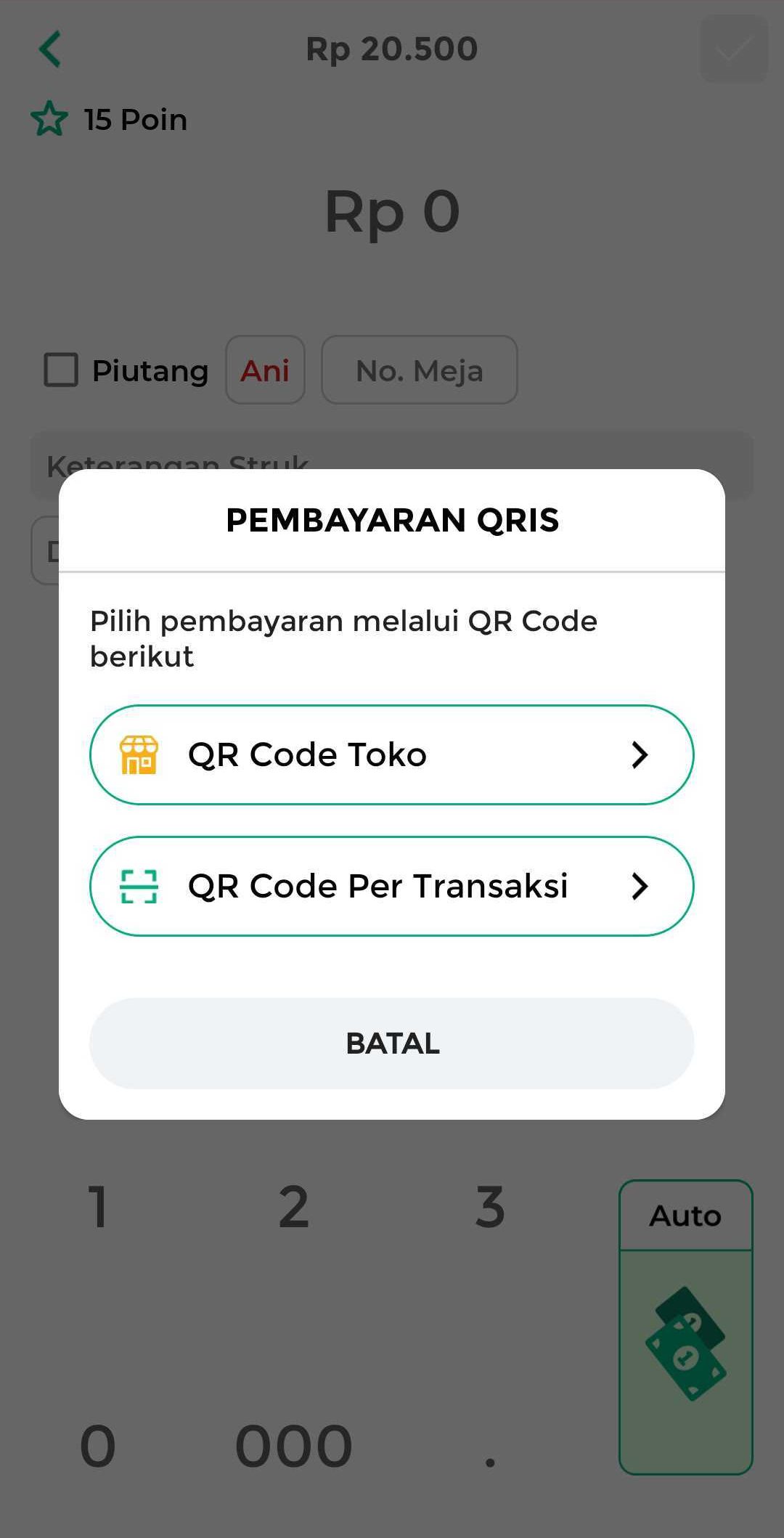
- Transaksi QRIS dengan pembulatan nominal pembayaran telah berhasil dilakukan.
Berikut adalah contoh struk transaksi yang memperlihatkan pembulatan jumlah pembayaran melalui fitur diskon transaksi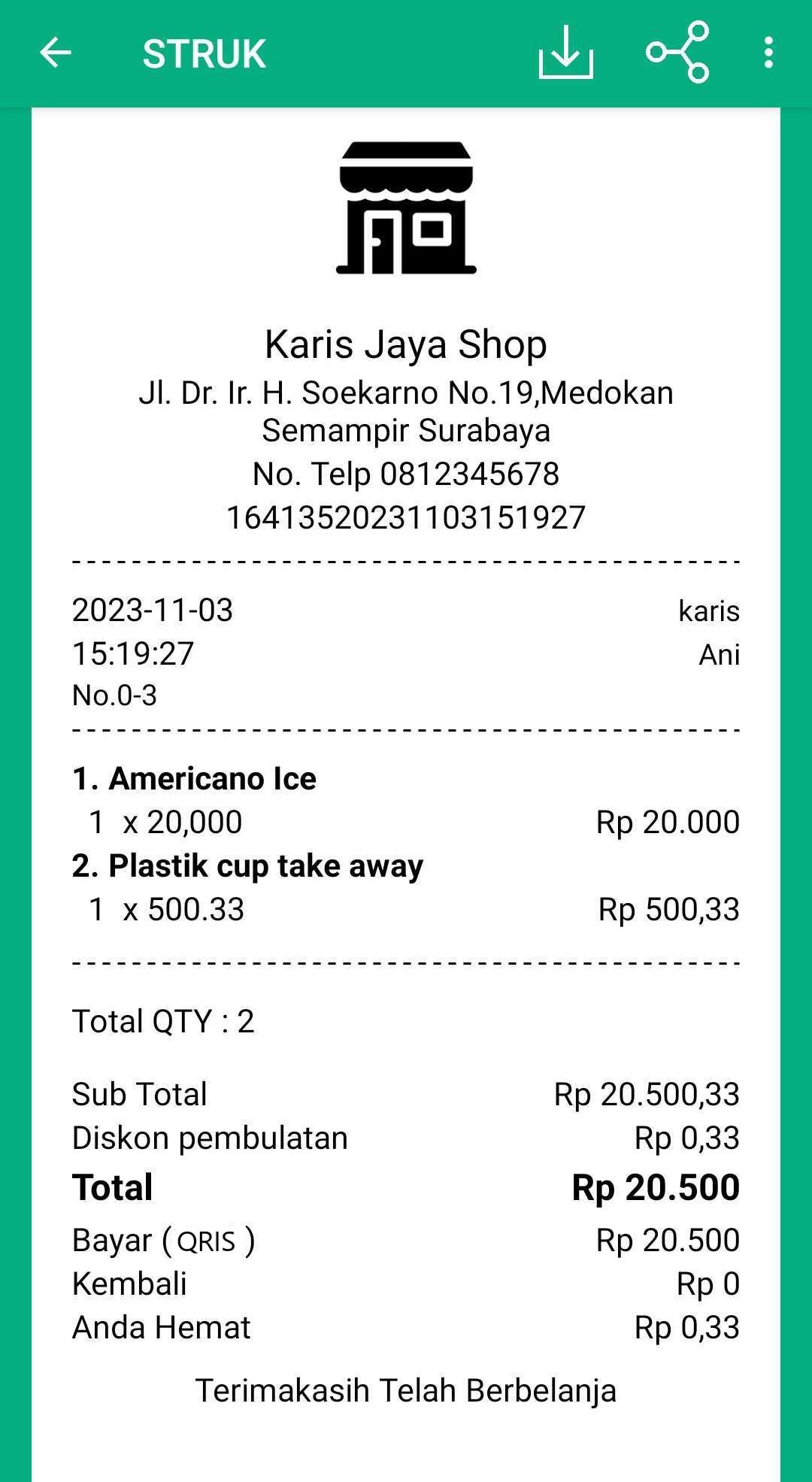
Selamat Mencoba!
2. Pembulatan Melalui Fitur Tambah Biaya pada Transaksi
Contoh Studi Kasus :
Ida membeli barang seharga Rp25.999,98 dalam bentuk nominal desimal dan akan membayar menggunakan QRIS. Agar dapat melakukan transaksi QRIS dengan nominal desimal, Kasir akan membulatkan jumlah pembayaran agar sesuai dengan format yang diterima oleh QRIS, misalnya menjadi Rp26.000 atau sesuai dengan kebutuhan Anda.
Berikut adalah cara untuk membulatkan jumlah pembayaran menggunakan fitur tambah biaya pada transaksi:
- Pilih menu Transaksi Penjualan

- Masukkan data barang yang dipilih oleh pelanggan. Setelah itu, klik tombol Lanjut untuk melanjutkan proses transaksi
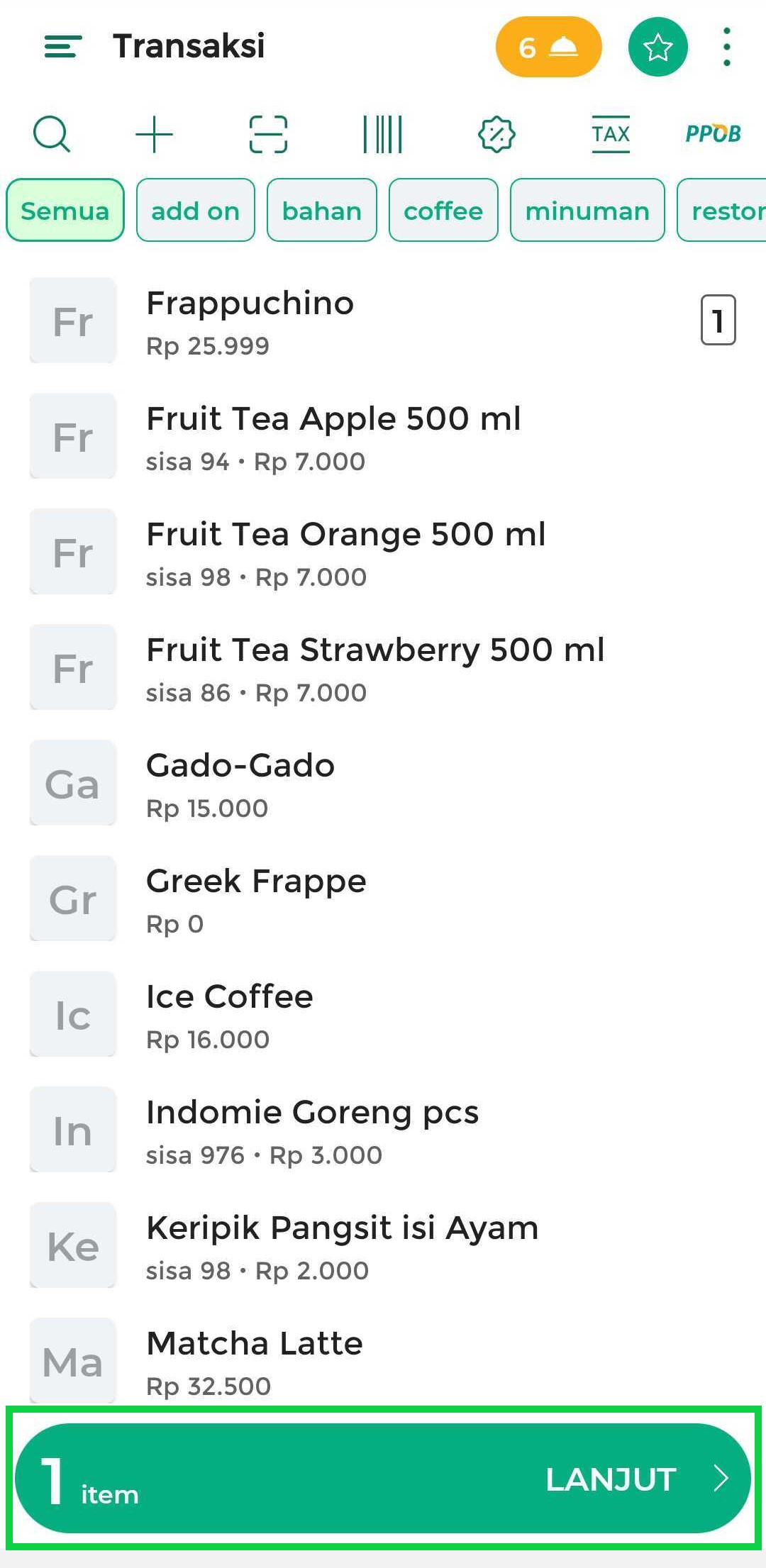
- Pada halaman preview transaksi, klik tombol +Biaya untuk menambahkan biaya tambahan pada transaksi tersebut
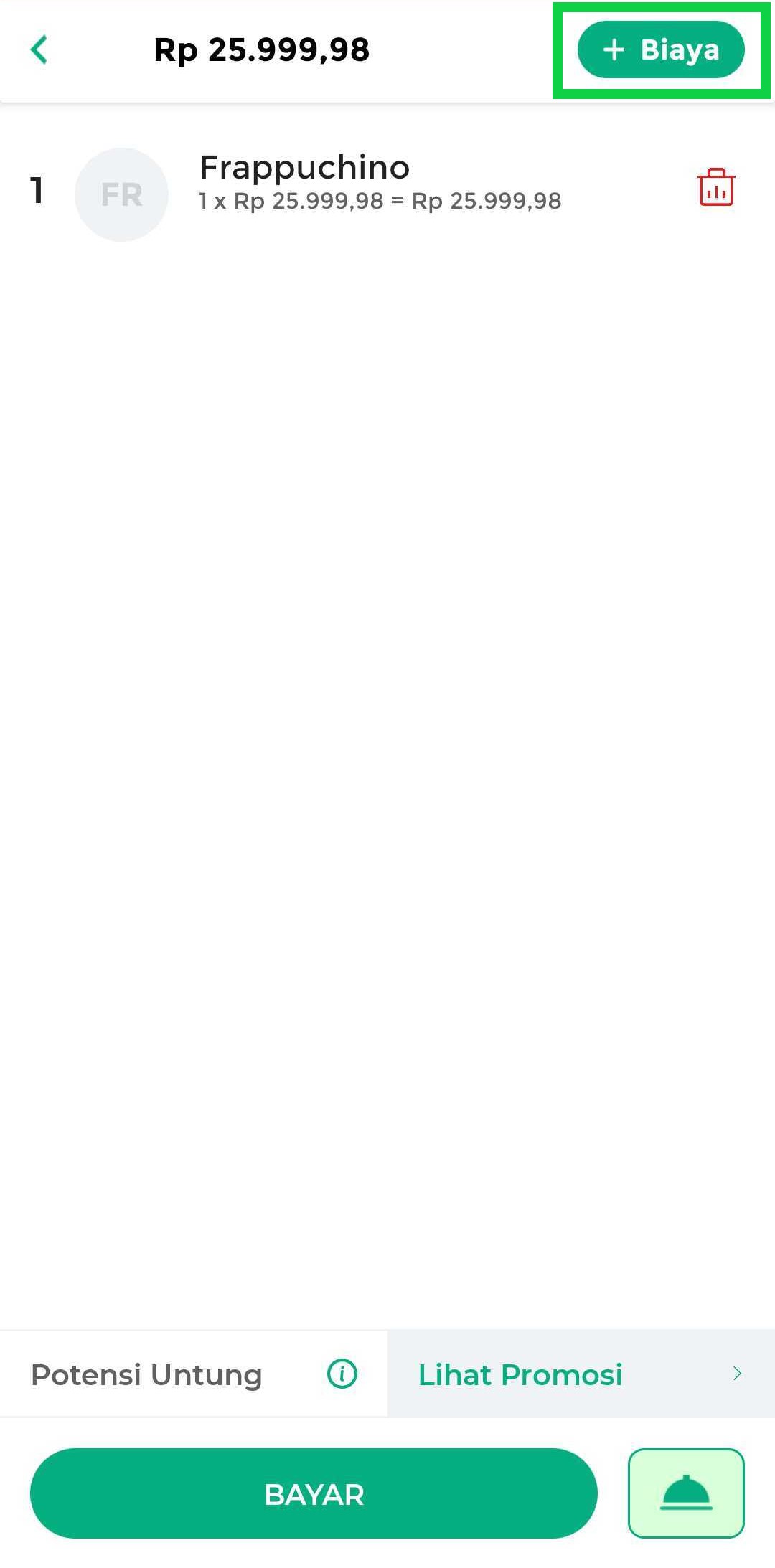
- Pilih tambah biaya Default
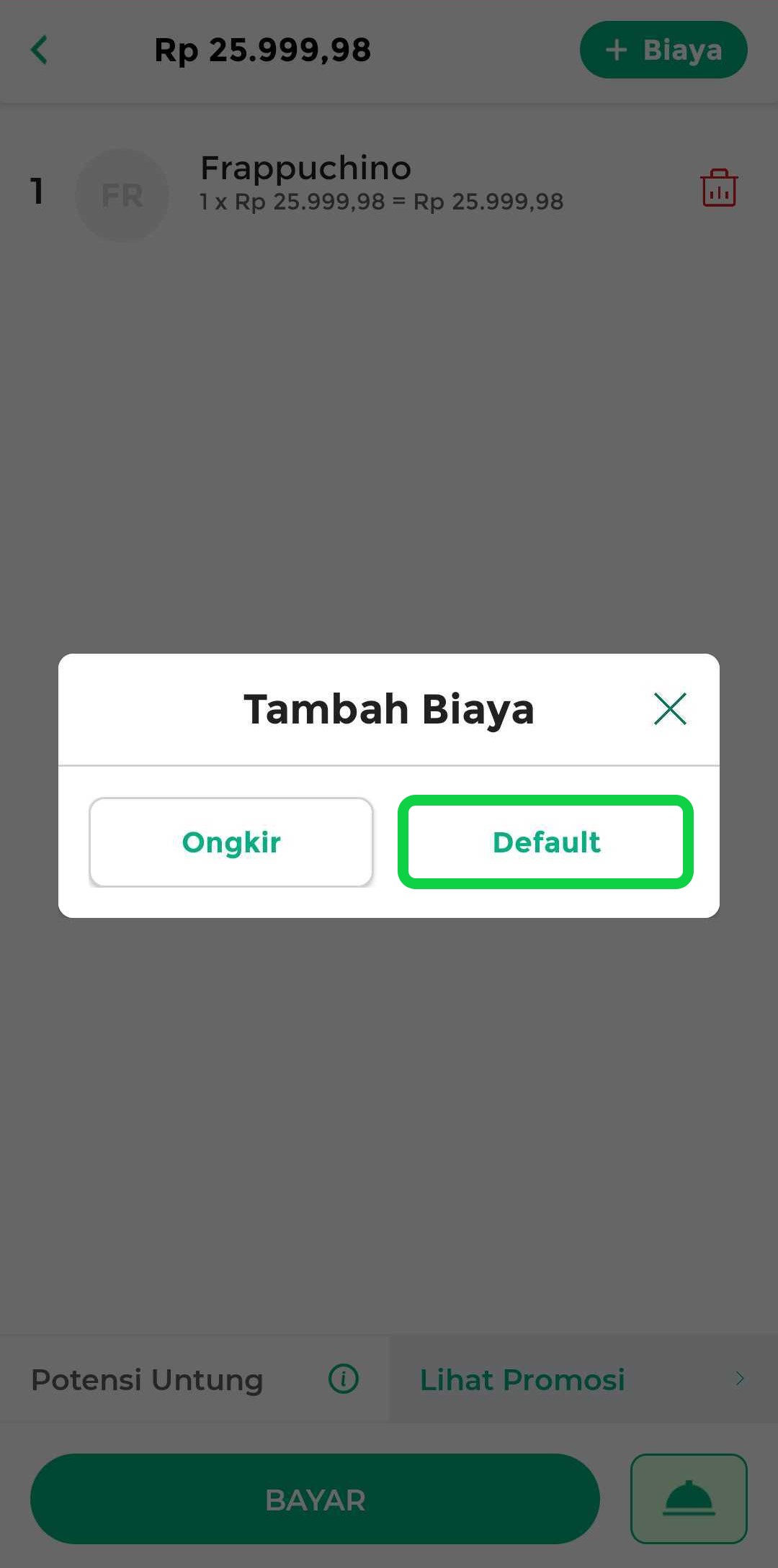
- Masukkan nama biaya terlebih dahulu, lalu masukkan nominal biaya tambahan untuk membulatkan jumlah pembayaran desimal. Setelah itu, klik tombol OK
*Sebagai contoh, ketika total transaksi Ida adalah Rp25.999,98, Kasir akan membulatkannya ke atas menjadi Rp26.000. Oleh karena itu, jumlah tambahan biaya yang dimasukkan adalah selisih antara keduanya, yaitu Rp26.000 – Rp25.999,98 = Rp0,02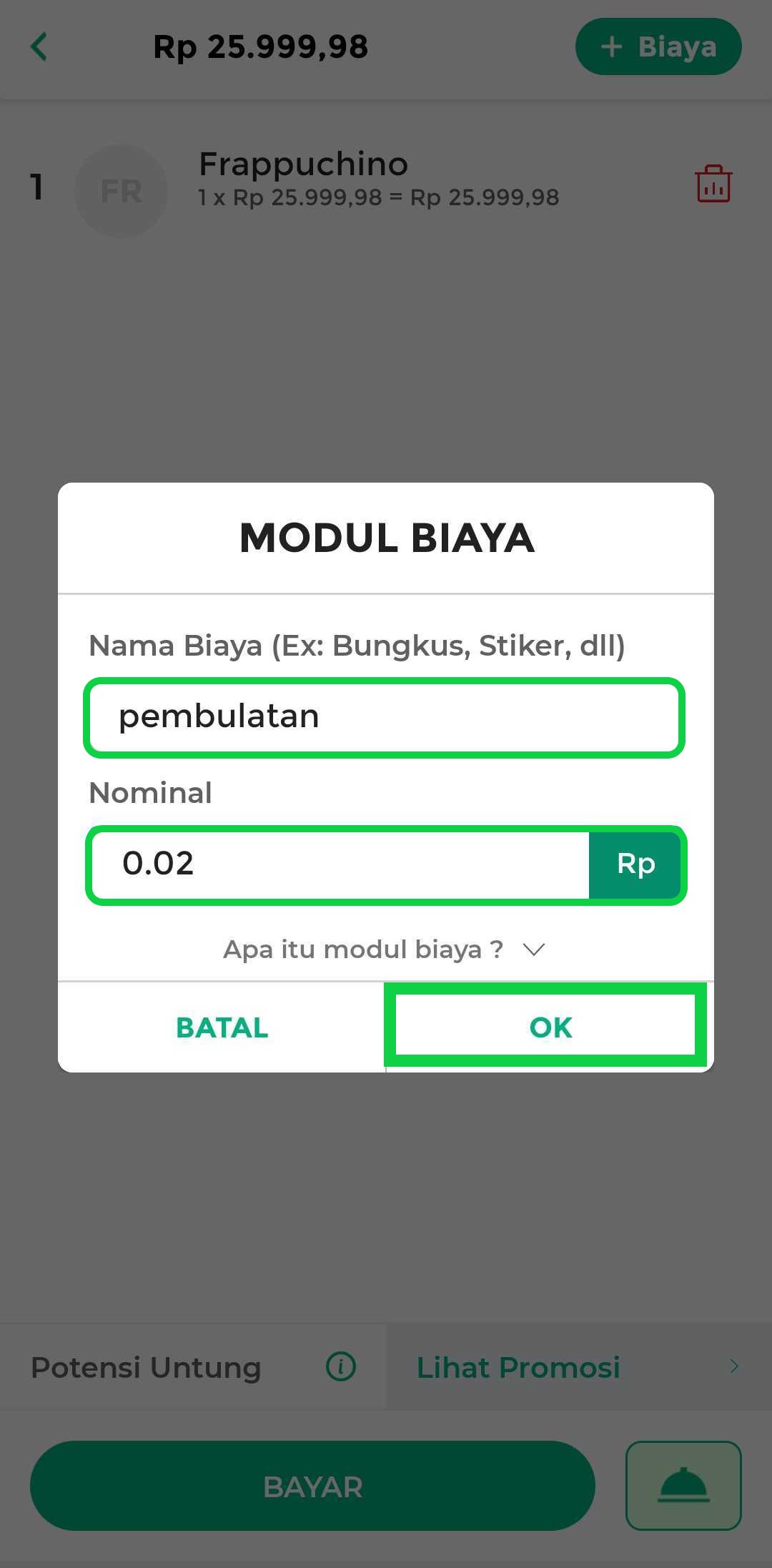
- Klik tombol Bayar untuk memulai proses pembayaran
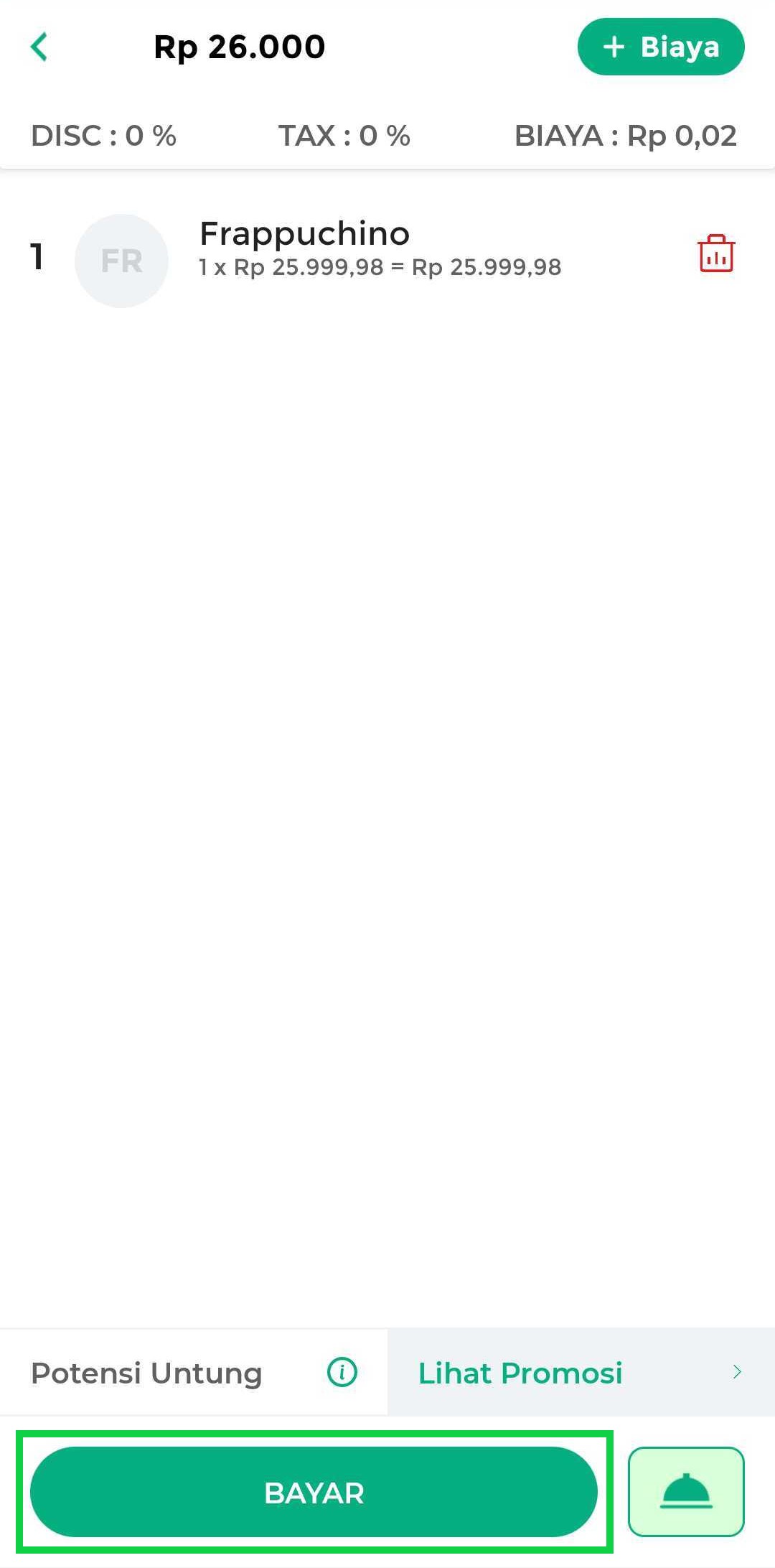
- Masukkan data pembayaran lainnya sesuai dengan kebutuhan. Selanjutnya, pilih metode pembayaran, lalu pilih QRIS, dan klik SET
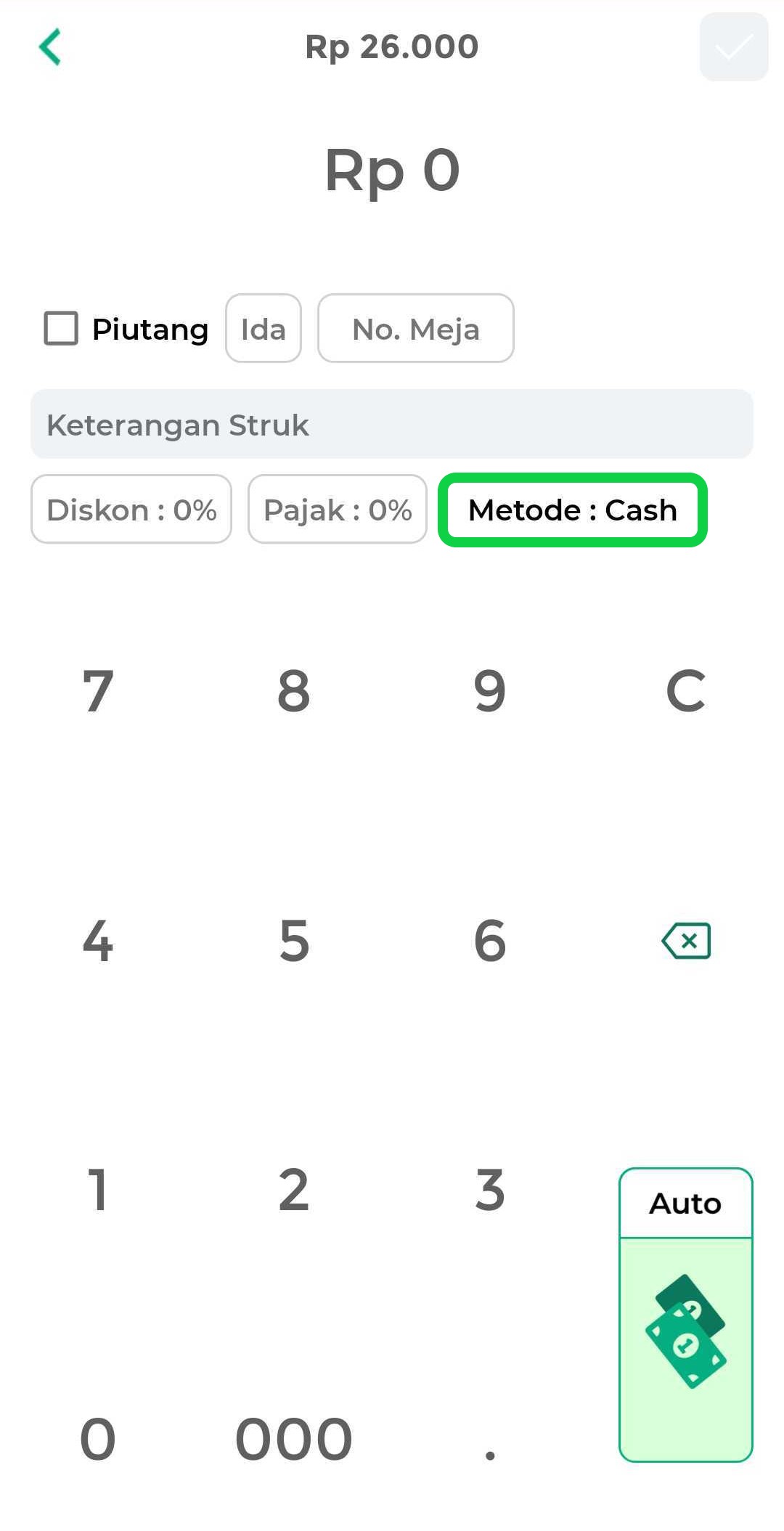
- Lanjutkan proses pembayaran dengan QRIS hingga pelanggan berhasil menyelesaikan pembayaran transaksi
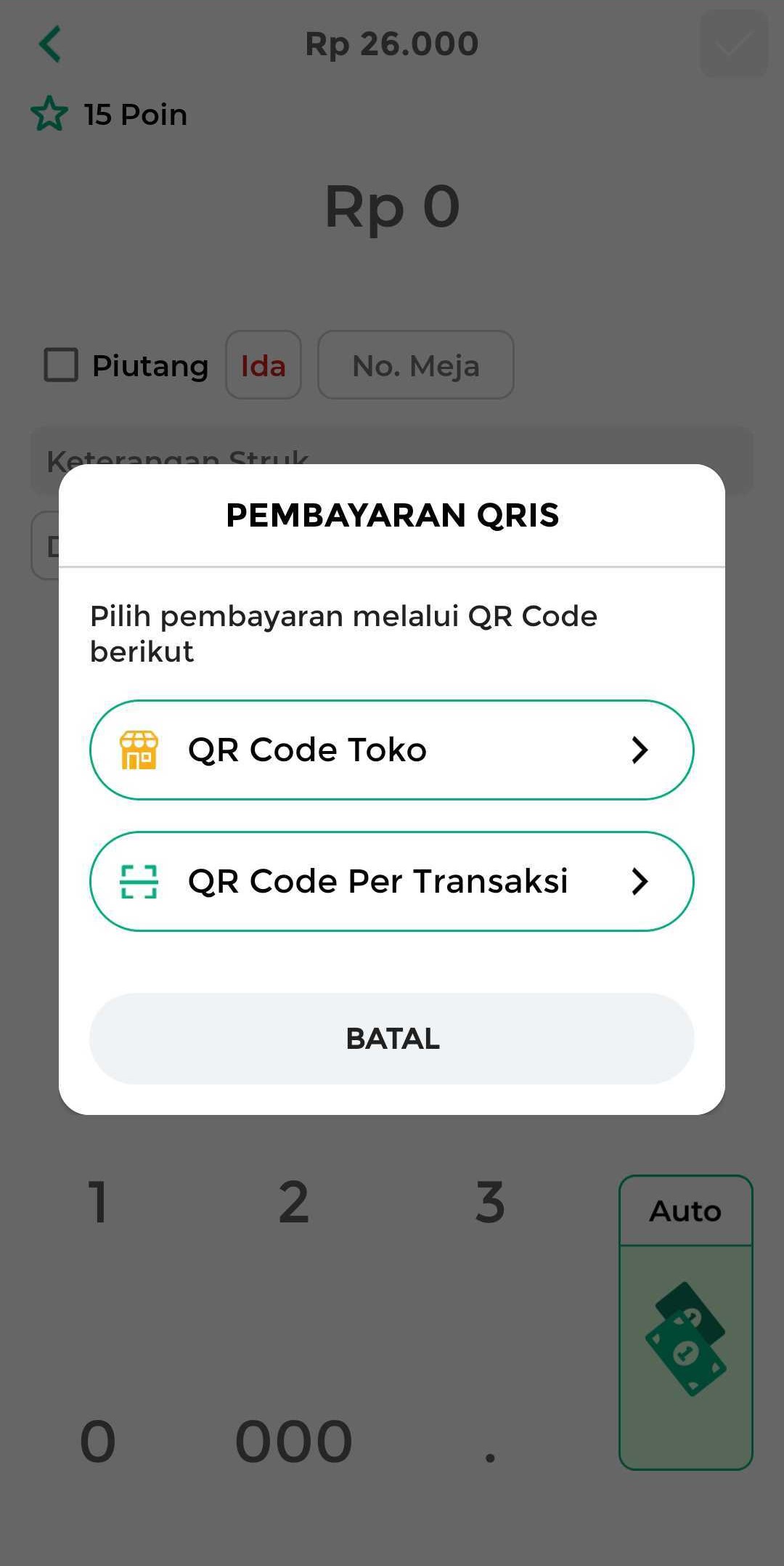
- Transaksi QRIS dengan pembulatan nominal pembayaran telah berhasil dilakukan.
Berikut adalah contoh struk transaksi yang memperlihatkan pembulatan jumlah pembayaran melalui fitur tambah biaya transaksi
Selamat Mencoba!
3. Pembulatan Melalui Transaksi Tambahan
Contoh Studi Kasus :
Fhia membeli barang seharga Rp25.999,98 dalam bentuk nominal desimal dan akan membayar menggunakan QRIS. Agar dapat melakukan transaksi QRIS dengan nominal desimal, Kasir akan membulatkan jumlah pembayaran agar sesuai dengan format yang diterima oleh QRIS, misalnya menjadi Rp26.000 atau sesuai dengan kebutuhan Anda.
Berikut adalah cara untuk membulatkan jumlah pembayaran menggunakan fitur transaksi tambahan :
- Pilih menu Transaksi Penjualan

- Masukkan data barang yang dipilih oleh pelanggan. Setelah itu, klik icon + di halaman Transaksi untuk mengakses fitur transaksi tambahan
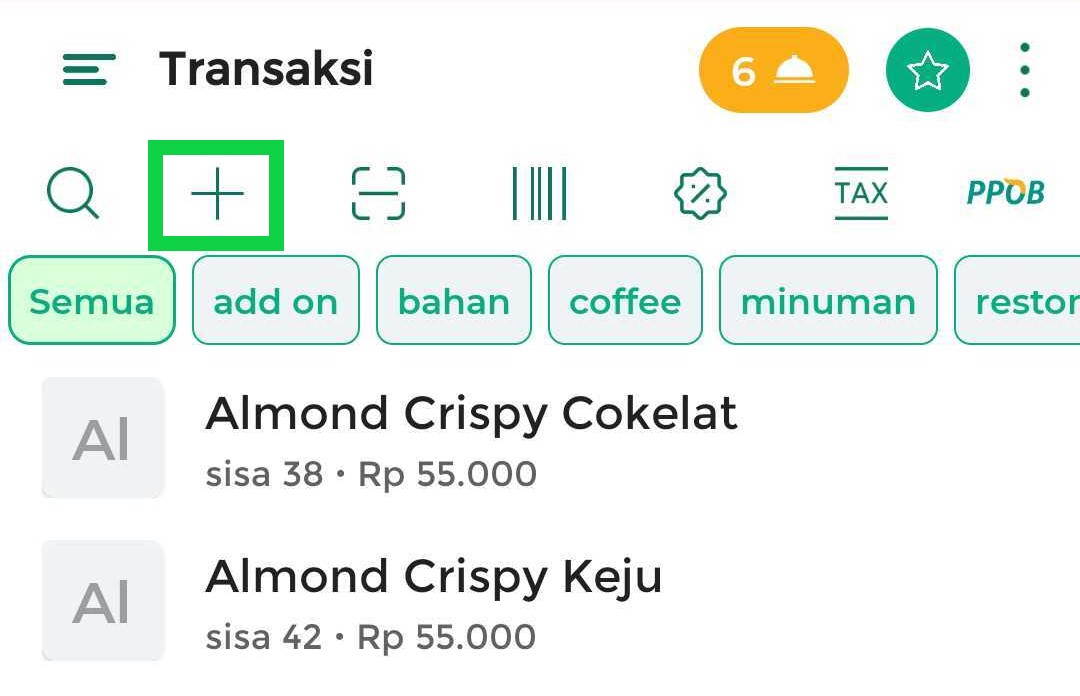
- Isi data transaksi tambahan untuk membulatkan jumlah pembayaran desimal :
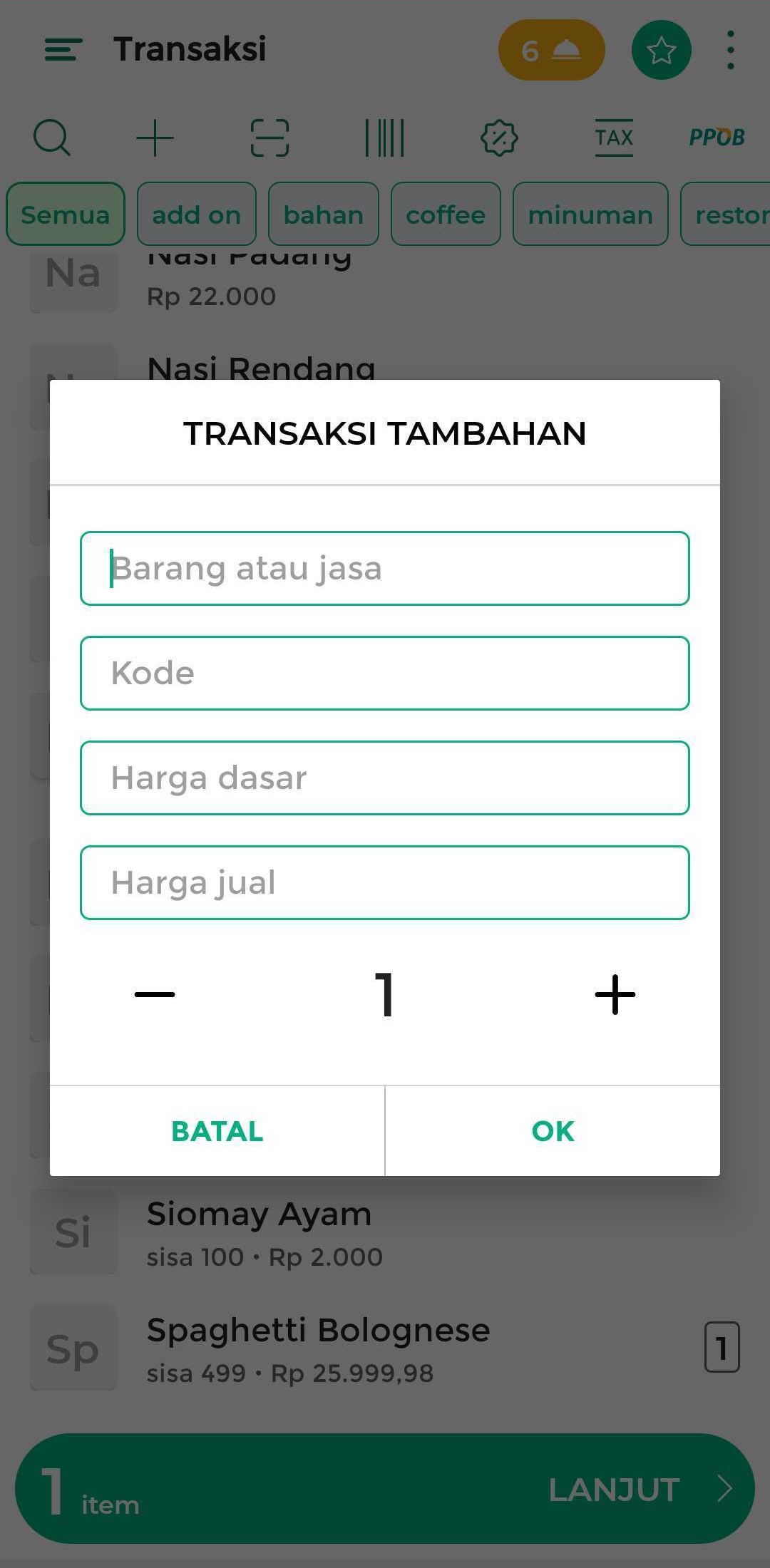
- Nama barang atau jasa yang dibeli oleh pelanggan
- Kode barang (opsional)
- Harga dasar barang, masukkan harga awal atau harga asli dari barang tersebut sebelum ditambahkan dengan margin keuntungan atau biaya tambahan lainnya.
- Harga jual barang, masukkan harga jual barang untuk membulatkan jumlah pembayaran desimal.
*Sebagai contoh, ketika total transaksi Fhia adalah Rp25.999,98, Kasir akan membulatkannya ke atas menjadi Rp26.000. Oleh karena itu, harga jual yang dimasukkan untuk pembulatan adalah selisih antara keduanya, yaitu Rp26.000 – Rp25.999,98 = Rp0,02
- Klik OK untuk menyimpan data transaksi tambahan
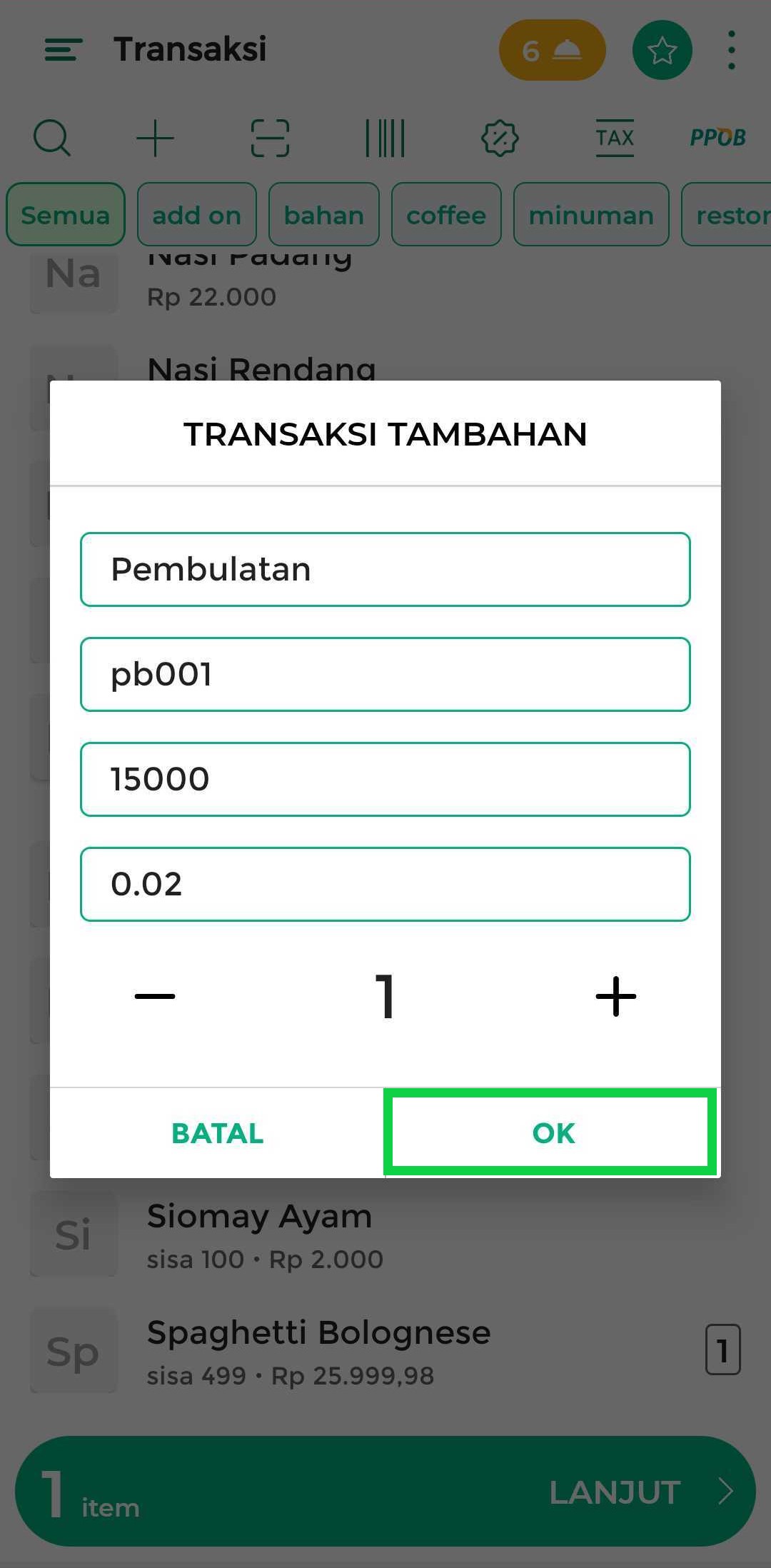
- Klik tombol Lanjut untuk melanjutkan proses transaksi
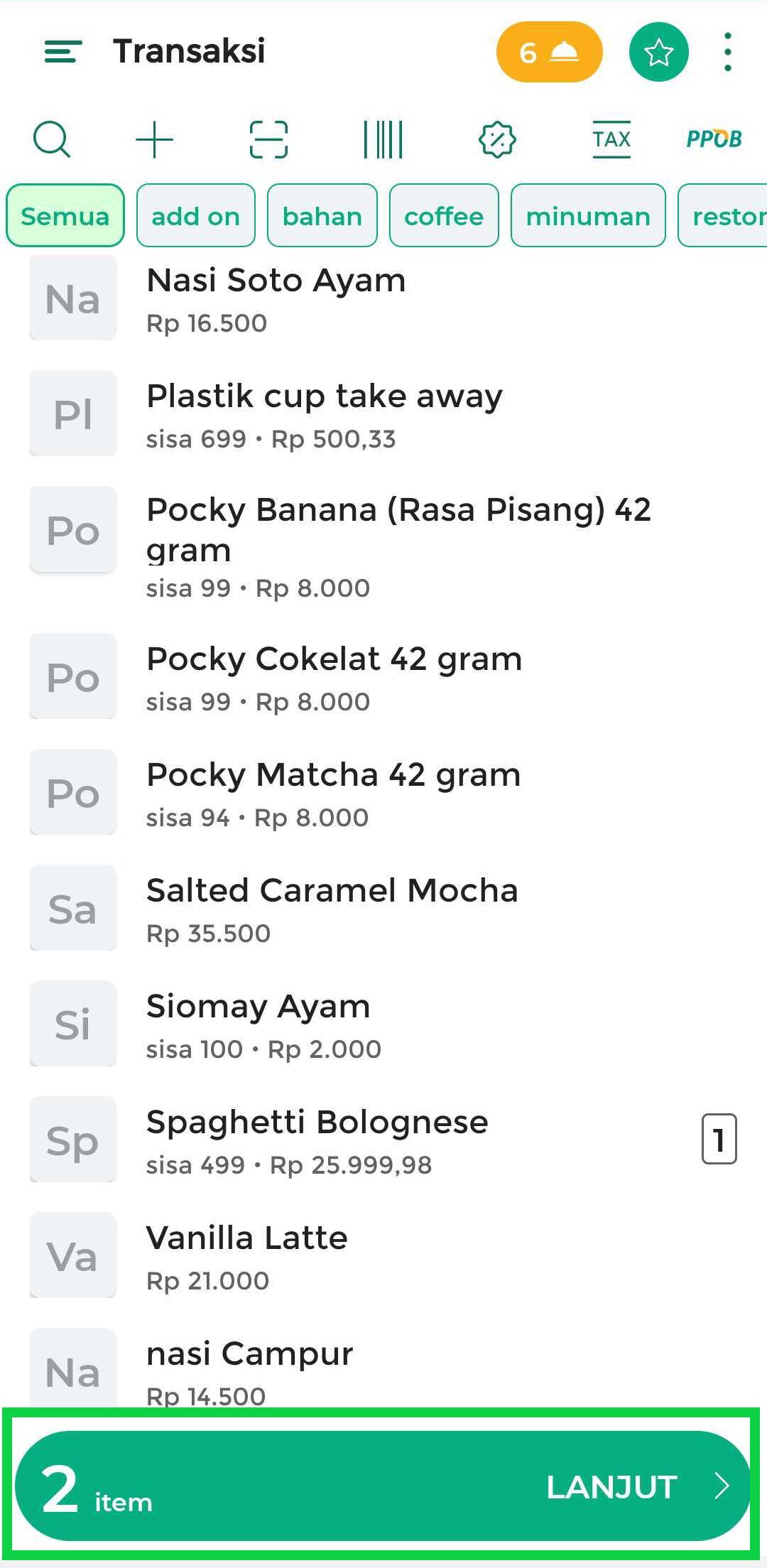
- Klik tombol Bayar untuk memulai proses pembayaran
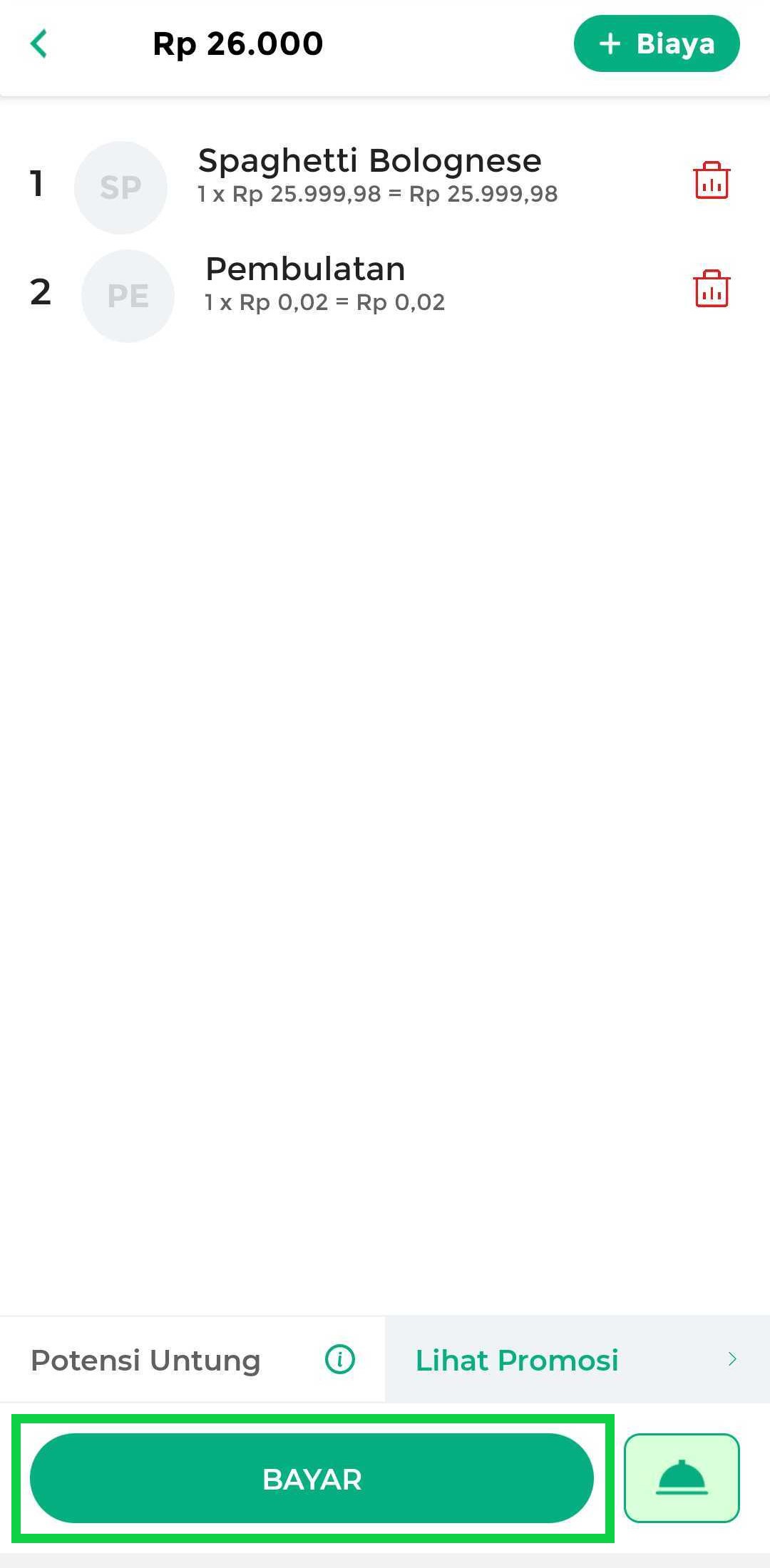
- Masukkan data pembayaran sesuai dengan kebutuhan. Setelah itu, pilih metode pembayaran, lalu pilih QRIS, dan klik SET
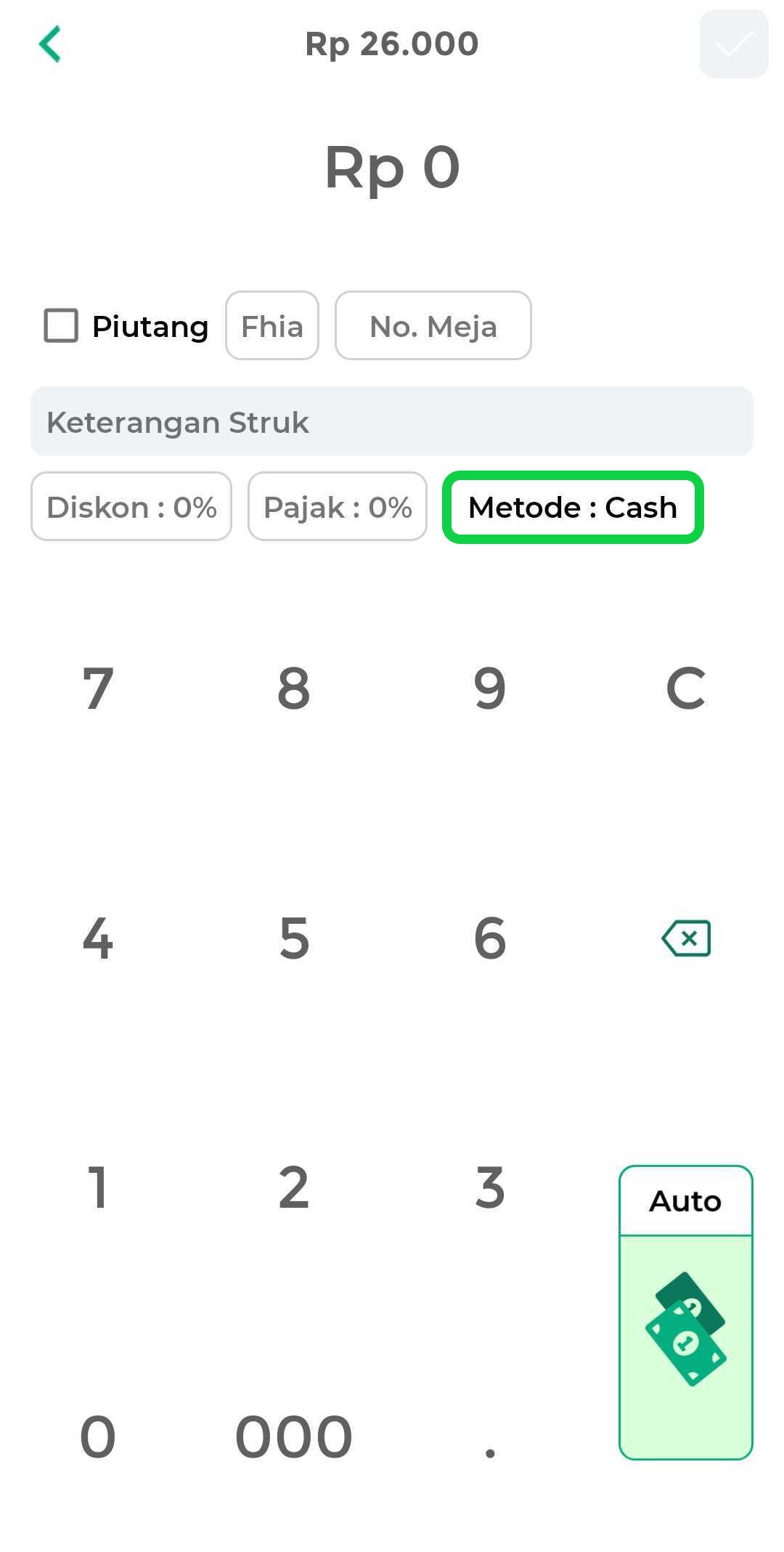
- Lanjutkan proses pembayaran dengan QRIS hingga pelanggan berhasil menyelesaikan pembayaran transaksi
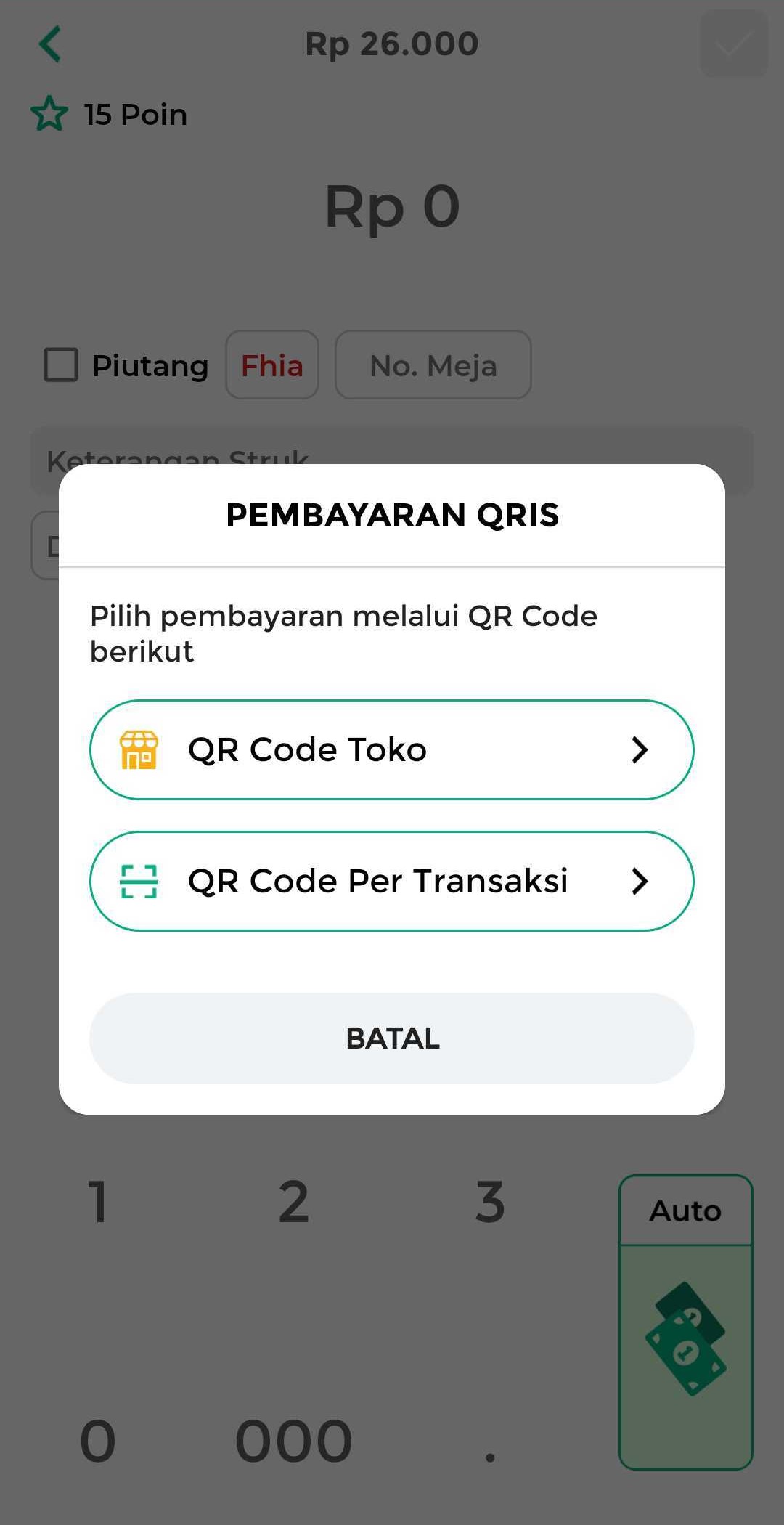
- Transaksi QRIS dengan pembulatan nominal pembayaran telah berhasil dilakukan.
Berikut adalah contoh struk transaksi yang memperlihatkan pembulatan jumlah pembayaran melalui fitur transaksi tambahan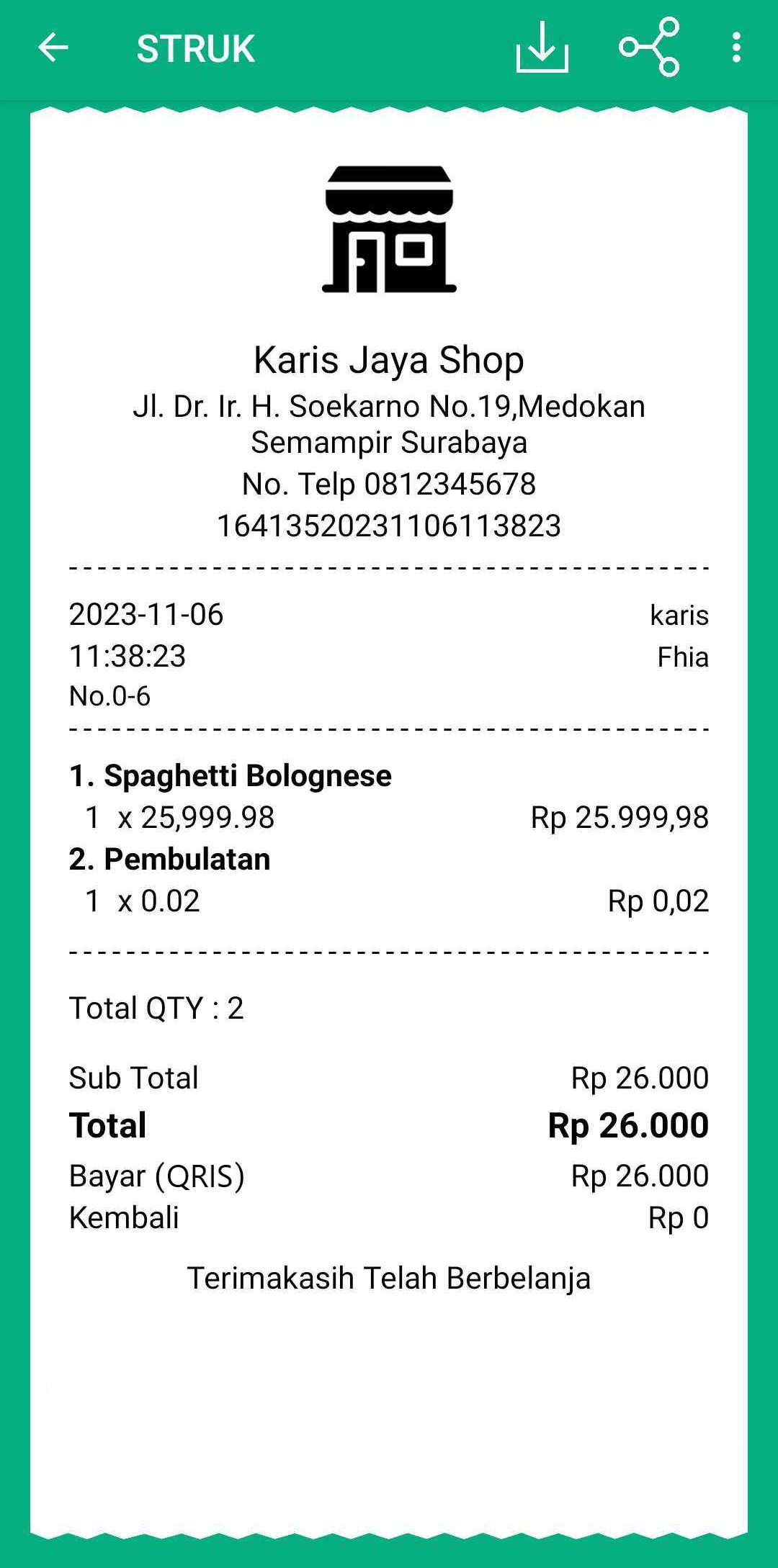
Dengan mengikuti langkah-langkah yang sudah diberikan, Anda dapat melakukan transaksi QRIS dengan jumlah pembayaran yang sudah dibulatkan.
Selamat Mencoba!